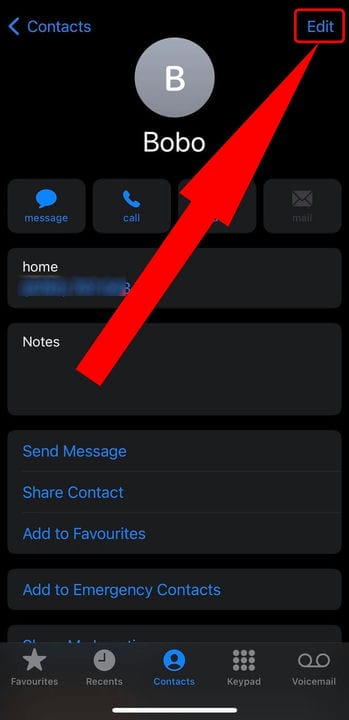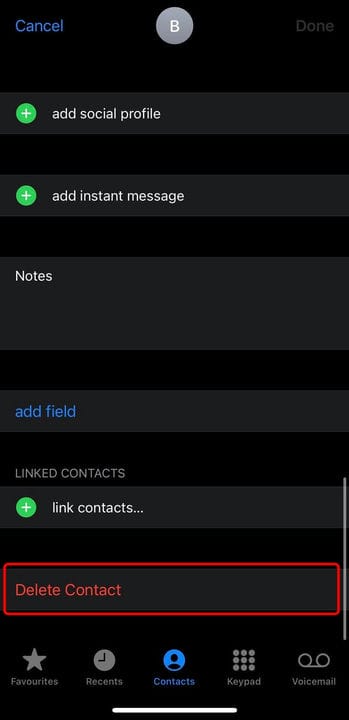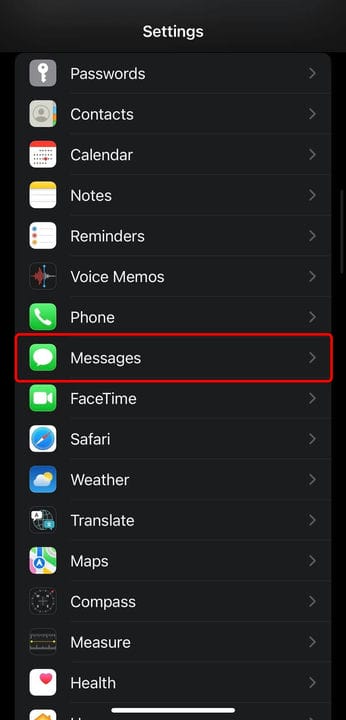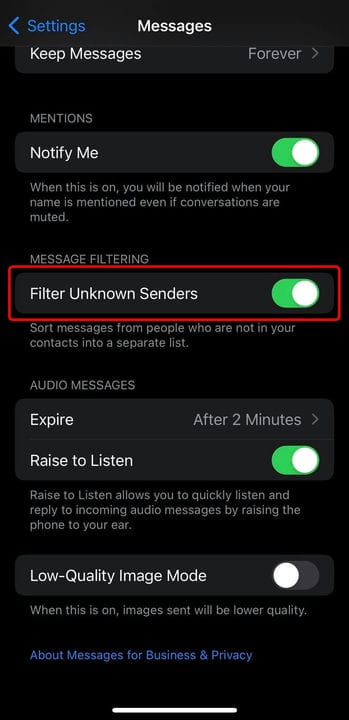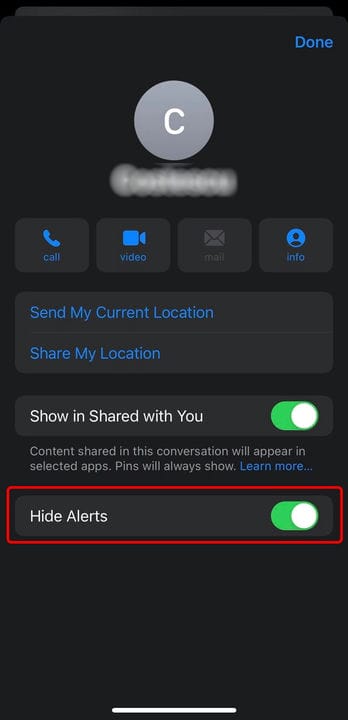3 modi per nascondere i messaggi sul tuo iPhone
- Puoi nascondere i messaggi sul tuo iPhone utilizzando il filtro dei messaggi.
- Puoi anche nascondere una catena di messaggi specifica nascondendo gli avvisi nell'app Messaggi.
- Un altro modo per nascondere i messaggi è disabilitare le notifiche sul tuo iPhone.
Se non vuoi che alcuni messaggi vengano visualizzati sullo schermo del tuo iPhone, puoi nasconderli facilmente.
Tutti nascondiamo i messaggi per motivi diversi. Potrebbe essere che non vuoi che il tuo partner li veda perché può rovinare la perfetta sorpresa che hai pianificato per loro, o che il tuo posto di lavoro disapprova fortemente la ricezione di messaggi durante l'orario di lavoro.
Non importa il motivo, basta un piccolo sforzo per nascondere i tuoi messaggi. Puoi nascondere messaggi specifici da persone, avvisi da catene di testo e persino notifiche dalle app.
Ecco come fare tutto.
Come nascondere i messaggi su iPhone
Puoi nascondere i messaggi di testo sul tuo iPhone in due modi principali:
Come nascondere i messaggi di una persona specifica
1 Aprire l'app Telefono.
2 Seleziona Contatti nel menu in basso, quindi trova e tocca il contatto di cui desideri nascondere i messaggi.
3 Toccare Modifica nell'angolo in alto a destra.
Tocca "Modifica".
Stefan Ionescu
4. Scorri verso il basso e premi Elimina contatto, quindi tocca nuovamente Elimina contatto nella finestra pop-up per confermare.
Elimina le informazioni del contatto.
Stefan Ionescu
5 Apri l'app Impostazioni e scorri verso il basso e tocca Messaggi.
Seleziona "Messaggi" nell'app Impostazioni.
Stefan Ionescu
6 Scorri verso il basso e attiva l'interruttore accanto a Filtra mittenti sconosciuti sotto l'intestazione "FILTRO MESSAGGI".
Attiva "Filtra mittenti sconosciuti".
Stefan Ionescu
Il messaggio inviato dalla persona che hai rimosso (o da chiunque non sia presente nei tuoi contatti) verrà ora inserito in un elenco separato dal resto dei tuoi messaggi. Per accedervi, tocca Filtri nell'angolo in alto a sinistra dell'app Messaggi, quindi tocca Mittenti sconosciuti.
Come nascondere gli avvisi dei messaggi in una catena specifica
1 Apri l'app Messaggi.
2 Aprire i messaggi che non si desidera visualizzare mentre la catena continua.
3 Toccare l'icona di un volto (o l'immagine della persona).
4 Attiva /disattiva Nascondi avvisi nel pop-up.
Attiva "Nascondi avvisi".
Un avviso non verrà più visualizzato sullo schermo quando arriva un nuovo testo da questa catena, ma continuerai a ricevere il testo.
Come nascondere le notifiche dei messaggi su un iPhone
1 Aprire l'app Impostazioni.
2 Toccare Notifiche. Si aprirà un lungo elenco di tutte le app sul telefono che generano notifiche.
3 Per interrompere tutte le notifiche, tocca Mostra anteprime nella parte superiore dello schermo, quindi seleziona Mai. Puoi anche selezionare Quando sbloccato per limitare solo parzialmente la visualizzazione dei messaggi: continuerai a ricevere notifiche, ma non ne vedrai l'anteprima.
4 Per interrompere gli avvisi di notifica da app specifiche, come i messaggi di testo, scorri verso il basso nella pagina delle notifiche e trova l'app in questione, quindi toccala.
5 Disattiva Consenti notifiche per impedire la visualizzazione di tutti i display dell'app o deseleziona le opzioni che desideri appena sotto ("Blocca schermo", ad es.).
Se disattivi tutte le notifiche, dovrai aprire in modo specifico ciascuna app per leggere tutti i messaggi che ti vengono inviati, oppure dovrai aprire app specifiche in cui hai limitato le opzioni di visualizzazione.